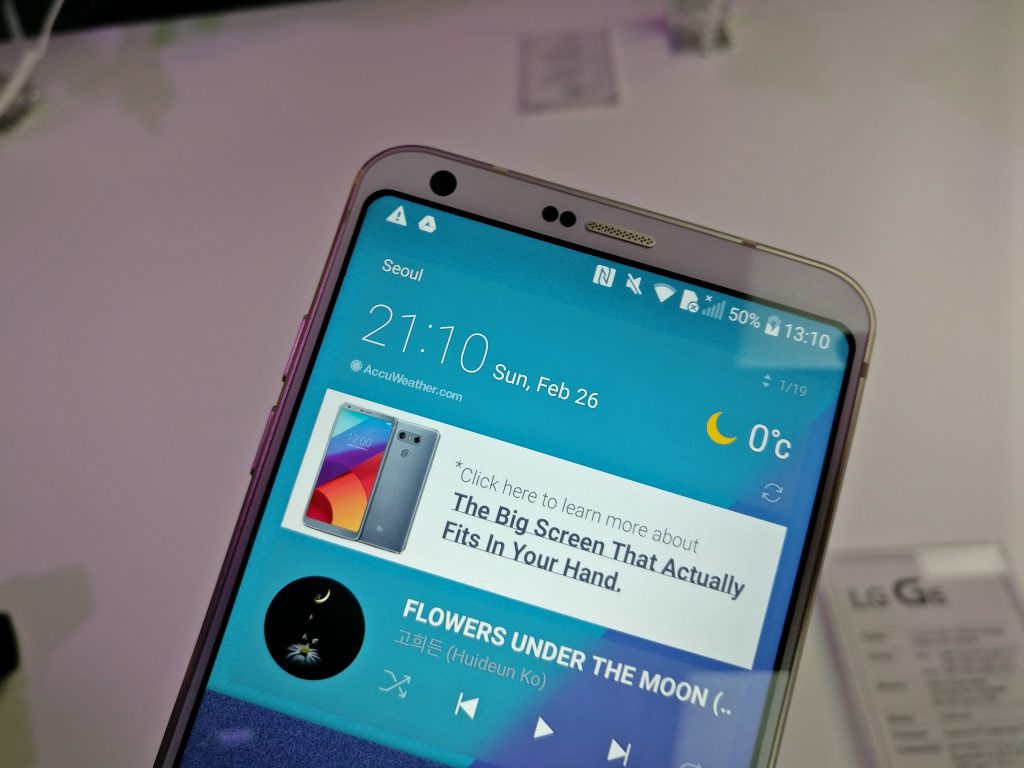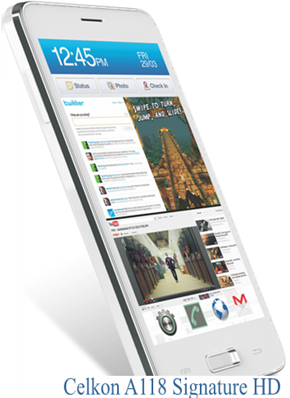Kurš tagad nav zināms par lietotni Zoom Meeting. Sākot ar bērnu izglītošanu līdz vecāko sapulcei, tas tiek sākts, izmantojot šo lietotni. Tādēļ ikvienam ir jābūt lejupielādētam tālummaiņas lietotni personālajā datorā, klēpjdatorā un mobilajā tālrunī. Pateicoties Švetai, 111 cilvēku tālummaiņas tikšanās Indijā ir kļuvusi diezgan populāra. Ja tas nenotiek arī ar jums, kam tālummaiņa ir devusi iespēju izslēgt audio un video. Pirms abu (audio un video) aizvēršanas varat pārtraukt sapulci. Tātad, pieņemsim zināt, kā mēs varam pārslēgt abus uz klēpjdatoru / datoru un mobilo.
Izlasiet arī Ierakstiet atšķirīgu audio katrai personai tālummaiņas videozvanā
Tādā veidā aizveriet tālummaiņas audio un video
Klēpjdators un dators
- Pirmkārt, jums jāpierakstās tālummaiņas lietotnē.

2. Pēc pierakstīšanās jaunās lapas labajā pusē būs jānoklikšķina uz opcijas Iestatījumi.

3. Pārejot uz iestatījumiem, kreisajā pusē tiks parādīta zaļas krāsas opcija. Uz kuras jums ir jānoklikšķina.

4. Pēc tam, pievienojoties sapulcei, jums ir jānoklikšķina uz mazā lodziņa, lai izslēgtu mikrofona skaņu. Kas radīs zilās krāsas labo klikšķi uz tā.

kā noteikt, vai fotoattēls ir rediģēts
5. Pēc tam jums ir jānoklikšķina uz kreisajā pusē izveidotā videoklipa opcijas. Kas jūs novedīs pie video iespējas.
6. Pēc tam, pievienojoties sapulcei, jums jānoklikšķina uz opcijas izslēgt manu videoklipu.
Tagad jūs varat apmeklēt sapulci bez mikrofona un video tālummaiņas sanāksmē bez problēmām datorā un klēpjdatorā.
Mobilajā
- Ir jāpierakstās mobilā tālummaiņas lietotnē.



2. Pēc tam apakšējā labajā pusē jums jānoklikšķina uz opcijas Iestatījumi.
3. Pēc tam nonāksit pie iestatījumu profila. Tajā jums jānoklikšķina uz sapulces opcijas.
4. Pēc tam jums ir jānoklikšķina uz opcijas otrā numura priekšpusē, vienmēr izslēgt manu mikrofonu jaunajā lapā. Pēc tam jūsu mikrofons tiks izslēgts, jo tā krāsa būs zaļa.
5. Ar šo, ja vēlaties pārtraukt arī videoklipu, jums ir jānoklikšķina uz vienmēr izslēgt manu video zem tā paša.
Tagad, kad notiek tuvināšanas sapulce, jūsu video un audio tiks aizvērti.
Ja jums patika mūsu raksts, dalieties tajā un sekojiet mums arī sociālajos tīklos.
Facebook komentāru lodziņšVarat arī sekot mums tūlītēju tehnoloģiju jaunumu saņemšanai vietnē Google ziņas vai, lai saņemtu padomus un ieteikumus, viedtālruņu un sīkrīku apskatus, pievienojieties GadgetsToUse Telegram Group vai abonējiet jaunākos pārskata videoklipus GadgetsToUse Youtube kanāla izmantošana.